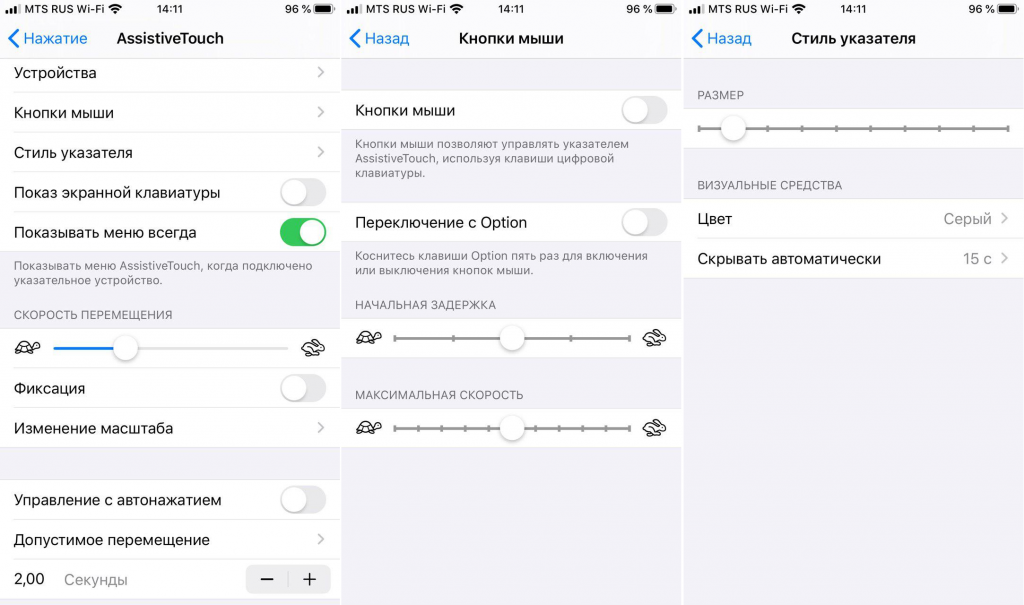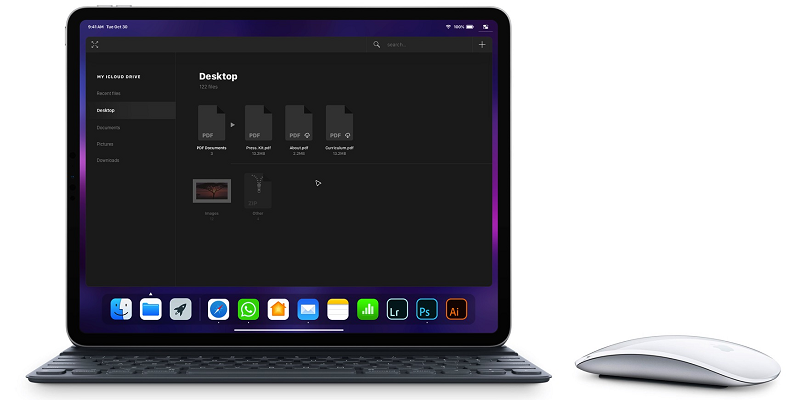
iOS 13 и iPadOS становятся все ближе к macOS — так, теперь к iPhone или iPad можно подключить обычную компьютерную мышь по Bluetooth, и даже дополнительные кнопки будут работать.
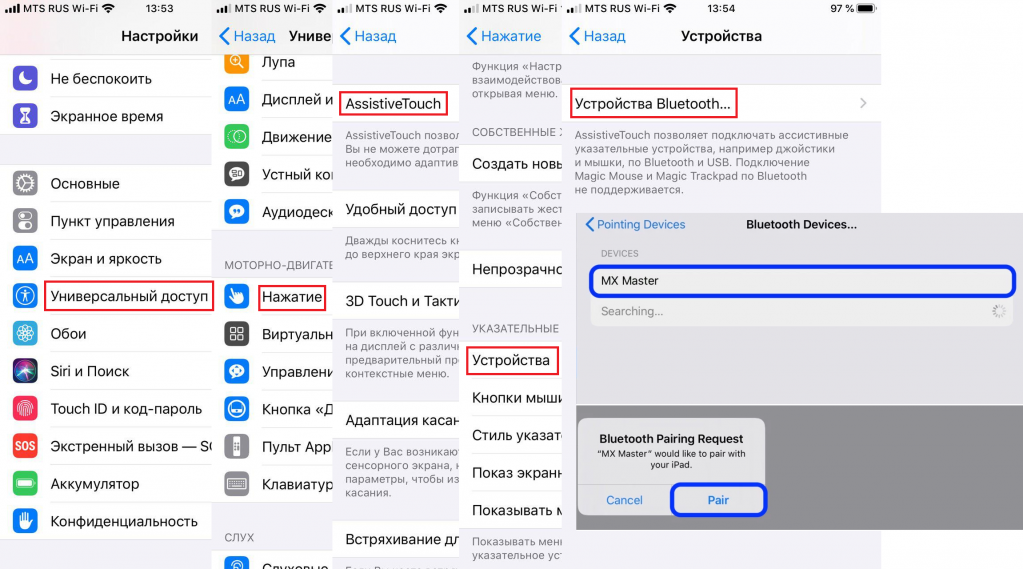
После этого указатель мыши на экране будет отображаться небольшим кружком. Для того, чтобы настроить действия на кнопки мыши, нажмите в меню «Устройства» на значок «i» напротив вашей мыши:
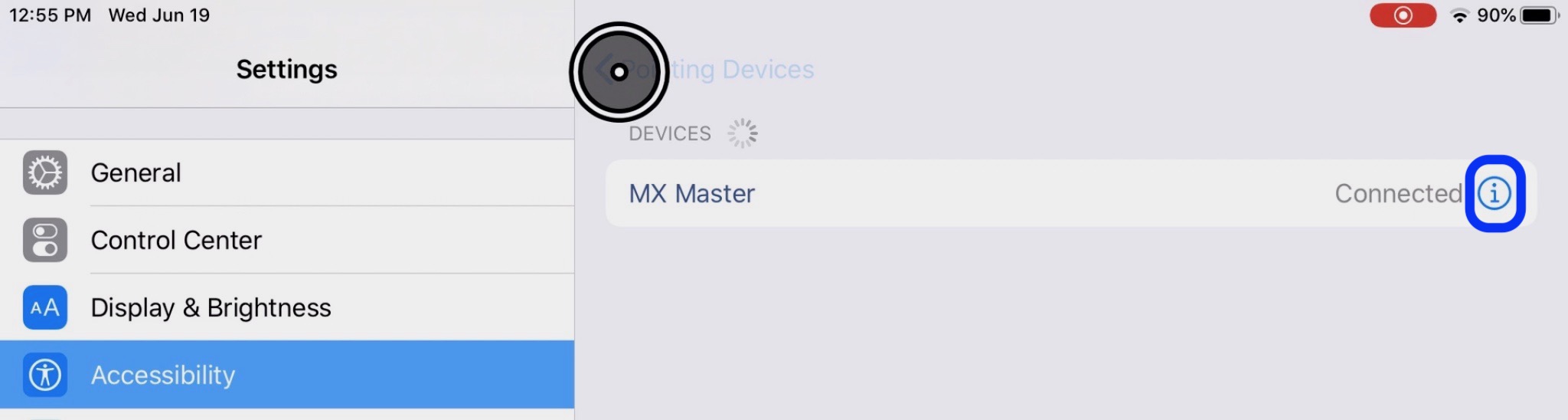
После этого выберите единственный пункт «Настроить дополнительные кнопки». Теперь вам нужно нажать на ту кнопку мыши, которую вы хотите настроить, и iOS 13 предложит назначить на нее одно из возможных действий:
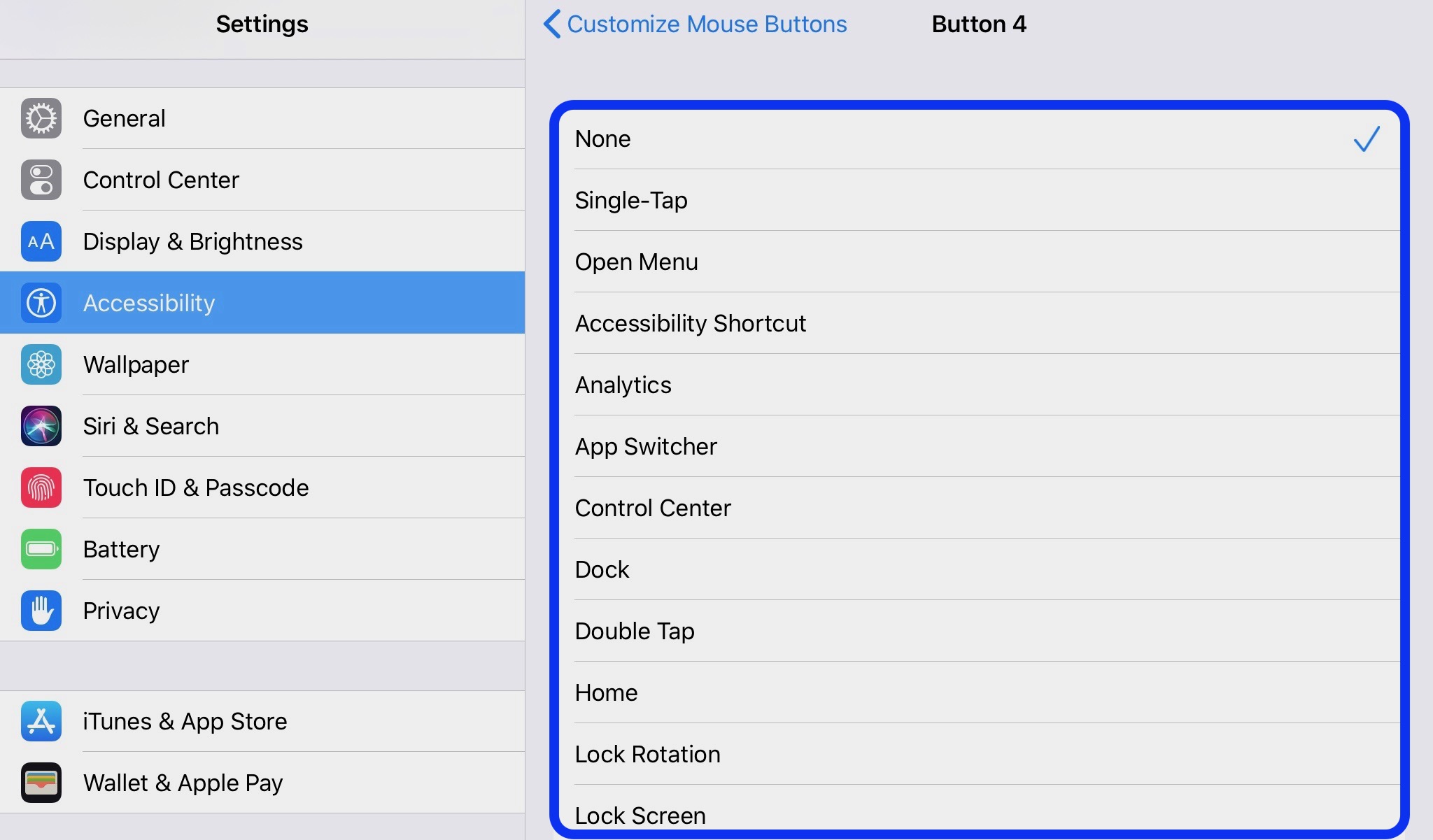
Если у вас несколько кнопок мыши, на которые вы хотите «повесить» определенные действия, то повторно выберите пункт «Настроить дополнительные кнопки» и повторите описанные выше действия.
В итоге у вас должно получиться как-то так:
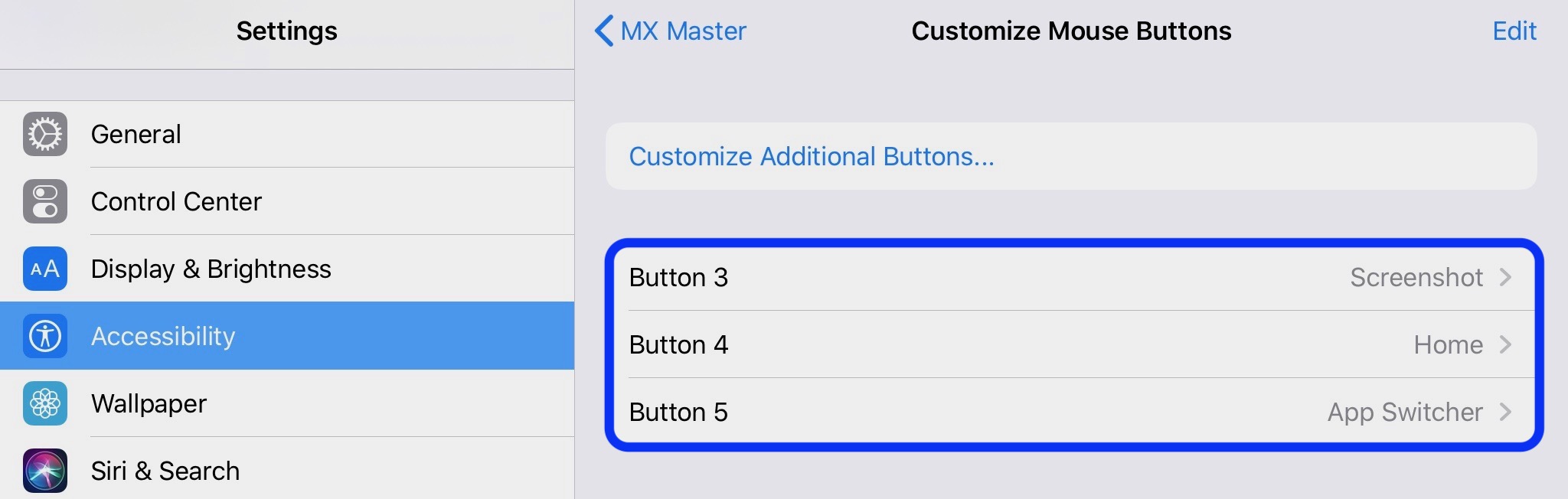
Вернувшись обратно в пункт AssisitveTouch, можно настроить вид и скорость движения указателя мыши, а также реакцию системы на нажатие кнопок: